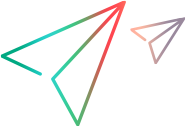本节介绍了如何使用 Git 存储库来存储和检索脚本
关于使用 Git
VuGen 与 GitHub 集成,允许您从 Git 存储库上载脚本并执行常见的操作,例如提取、推送和跟踪。
您也可以直接从解决方案资源管理器中获取本地脚本并将其添加到 Git 存储库中。使用右键菜单,您可以执行典型的 Git 操作。您还可以查看历史记录并管理您的更改。
为了限制添加到存储库中的文件数,VuGen 使用了一个 .gitignore 文件,该文件可以进行编辑。有关详细信息,请参阅配置忽略列表对话框。
对于存储在 Git 存储库中的脚本,“解决方案资源管理器”窗格将指示自上次提交以来更改了哪些文件。
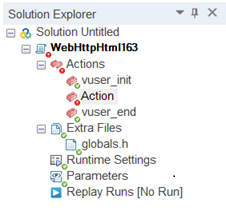
在 Git 中使用脚本
以下步骤说明了如何使用 Vuser 脚本和 Git 存储库。
-
在 VuGen 中打开或创建 Git 存储库脚本
- 对于不属于 Git 存储库的本地脚本:
在 VuGen 中创建或打开本地脚本。在解决方案资源管理器中单击脚本的父级,然后选择“Git”>“创建本地 Git 存储库”。将打开“跟踪脚本”对话框。接受默认的 gitignore 内容,或单击“配置忽略列表”以编辑列表或使用外部文件。有关详细信息,请参阅配置忽略列表对话框。编辑忽略列表后,单击“跟踪”。 - 对于存储在 Git 存储库中的脚本: 从 Git 存储库下载脚本。
选择“版本控制”>“Git 选项”>“从远程存储库导入”。指定存储库信息,然后单击“导入”。该脚本将在 VuGen 编辑器中打开。
- 对于不属于 Git 存储库的本地脚本:
-
编辑脚本
像其他任何脚本一样,编辑或录制该脚本。
-
执行提取操作 (可选)
在解决方案资源管理器中单击脚本的父级,然后从快捷菜单中展开“Git”条目。选择“提取”,以从 Git 存储库中检索更新的文件。有关详细信息,请参阅Git 操作。如果文件之间存在冲突,则 VuGen 将打开解决冲突对话框。
-
提交更改
将文件保存在 VuGen 中。在解决方案资源管理器中单击脚本的父级,然后从快捷菜单中选择“Git”>“提交...”。在“提交更改”对话框中,指定更改的详细信息,然后单击“提交”。
-
将更改推送到 Git 存储库
在解决方案资源管理器中单击脚本的父级,然后从快捷菜单中展开“Git”条目。选择“推送”,以将更改发送到 Git 存储库。有关详细信息,请参阅Git 操作。如果文件之间存在冲突,则 VuGen 将打开解决冲突对话框。
-
跟踪或取消跟踪脚本 (可选)
要禁用脚本跟踪,请在解决方案资源管理器中单击其父级,然后选择“Git”>“取消跟踪脚本”。要重新启用跟踪,请选择“Git”>“激活脚本跟踪”。
有关其他选项,例如撤消更改或查看历史记录,请参阅 Git 操作。
已知问题
-
连接到 Git 服务器时,您将无法使用用户名/密码身份验证 (例如,在使用 SAML 单点登录的组织中)。
解决方案:生成个人访问令牌。使用密码字段中的个人访问令牌以及您的用户名。有关详细信息,请参阅 https://help.github.com/en/articles/creating-a-personal-access-token-for-the-command-line。
-
推送、提取或导入操作失败。
解决方案:请尝试以下方法:
-
检查是否存在有效的 Internet 连接。
-
检查代理服务器未阻止连接。将 Git 计算机配置为允许通过代理服务器进行访问。有关详细信息,请参阅 Git 文档。
-
对于 Windows Server 2012、Windows 7 SP1 和 Windows Server 2008 R2 SP1,请检查是否已在服务器上启用 TLS 1.1 和 TLS 1.2。请参阅 https://support.microsoft.com/en-gb/help/3140245/update-to-enable-tls-1-1-and-tls-1-2-as-default-secure-protocols-in-wi。
-
-
如果推送到远程存储库,然后将连接更改为使用另一远程存储库并将提交推送到该存储库,则推送失败。
解决方案:按如下所示推送到新的存储库:
- 更改连接以指向第二个存储库。
- 执行新的提交。
- 推送到新的存储库。